Vyzkoušejte to!
Přidejte do powerpointové prezentace animace a efekty k textu, obrázkům, obrazcům a objektům.
Přidání animací a efektů
-
Vyberte objekt, který chcete animovat.
-
Vyberte Animace a zvolte požadovanou animaci.
-
Vyberte Možnosti efektu a vyberte efekt.
Správa animací a efektů
Existují různé způsoby spouštění animací v prezentaci:
-
Při kliknutí – spustí se animace, když kliknete na snímek.
-
S předchozím : Přehraje animaci současně s předchozí animací v sekvenci.
-
Za předchozí – Spustí animaci hned po provedení předchozí animace.
-
Doba trvání – Prodlužte nebo zkraťte efekt.
-
Zpoždění – přidá čas před spuštěním efektu.
Přidání dalších efektů k animaci
-
Vyberte objekt nebo text s animací.
-
Vyberte Přidat animaci a zvolte požadovanou animaci.
Změna pořadí animací
-
Vyberte značku animace.
-
Vyberte požadovanou možnost:
-
Přesunout dříve – Umožňuje, aby se animace zobrazila dříve v sekvenci.
-
Přesunout později – Animace se objeví později v sekvenci.
-
Přidání animace k seskupeným objektům
Můžete přidat animaci k seskupeným objektům, textu a dalším položkám.
-
Stiskněte klávesu Ctrl a vyberte požadované objekty.
-
Vyberte Formát > Seskupit > Seskupit, aby se objekty seskupily.
-
Vyberte Animace a zvolte požadovanou animaci.










